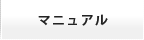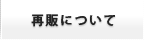メールフィルタ設定
メールの振り分け(メールフィルタ設定)とは
メールに対して、様々な条件を指定し振り分けることができます。
迷惑メールのフィルタリングや特定メールの振り分けにご活用ください。
※ドメインごとの設定となります。
メールフィルタ設定
1.「メールフィルタ設定」をクリック
管理パネルへログインし、左メニューの「メールアドレス管理 > メールフィルタ設定」をクリックします。
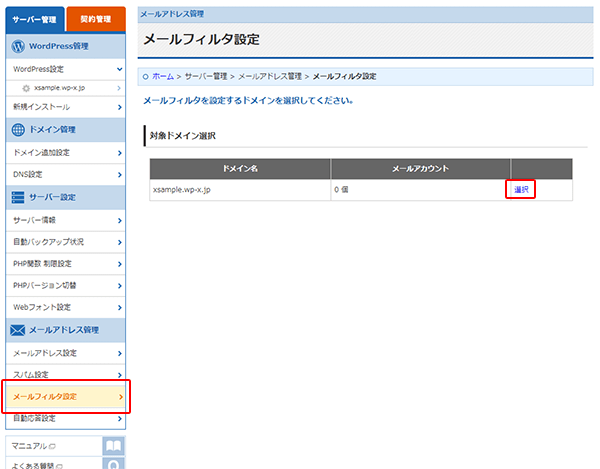
2. 「メールフィルタ追加」をクリック
設定対象ドメインを選択し、「メールフィルタ追加」をクリックします。
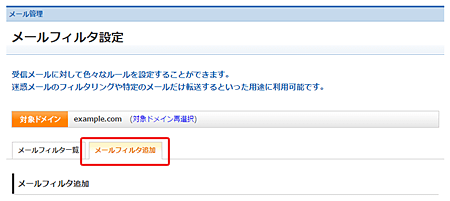
3.振り分け条件を設定
振り分け条件を設定します。
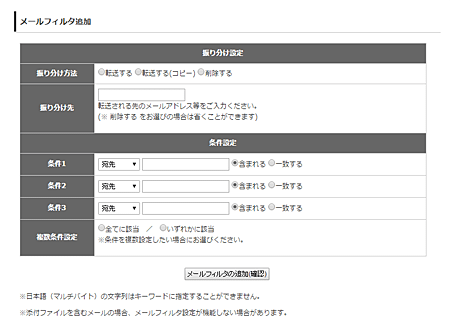
| 振り分け設定 | |
|---|---|
| 振り分け方法 | メールボックスに残らない「転送」か、メールボックスに残る「転送(コピー)」か、メールそのものを「削除する」かを選択 |
| 振り分け先 | 転送したい振り分け先を指定(メールアドレス等) |
| 条件設定 | |
| 条件1〜3 | 条件を3つまで設定できます。 キーワードの場所(宛先・送信者・件名・本文・ヘッダーのいずれか)を選択し、空欄にキーワードを入力してください。 キーワードが「含まれる」か「一致する(完全一致)」かを選択してください。 |
| 複数条件設定 | 条件1〜3を複数設定する場合に、「全てに該当」か「いずれかに該当」かを選択してください。 |
- 設定例 : 件名に「SPAM」表示があるメールを削除する
-
- メールの件名に「SPAM」と表示するために、管理パネル「スパム設定」を[ON]にする。
→スパム設定について - 管理パネル「メールフィルタ設定」で下記のように設定してください。
設定例 振り分け方法 削除する 振り分け先 空白 条件1 件名/SPAM/含まれる 条件2 空白 条件3 空白 複数条件設定 空白 - ≪ご注意ください≫
-
振り分け方法を「削除する」にすると、振り分けられたメールはサーバーから【削除】されます。
削除後はメールの確認ができませんので、あらかじめご注意ください。
- メールの件名に「SPAM」と表示するために、管理パネル「スパム設定」を[ON]にする。
- 設定例 : 特定のメールアドレスからのメールを削除する
-
管理パネル「メールフィルタ設定」で下記のように設定してください。
設定例 振り分け方法 削除する 振り分け先 空白 条件1 送信者/拒否したいメールアドレス/含まれる 条件2 空白 条件3 空白 複数条件設定 空白 - ≪ご注意ください≫
-
振り分け方法を「削除する」にすると、振り分けられたメールはサーバーから【削除】されます。
削除後はメールの確認ができませんので、あらかじめご注意ください。
4.設定完了
振り分け条件を入力後、「メールフィルタの追加(確認)」→「メールフィルタの追加(確定)」をクリックします。
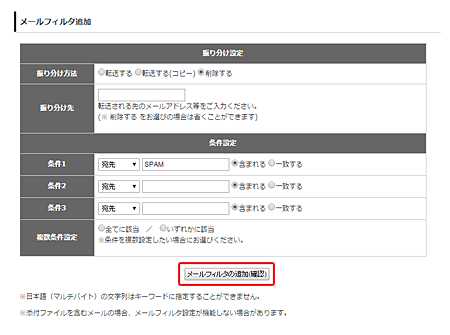
追加後「メールフィルター一覧」より設定内容の確認が可能です。